リフレッシュレート選びに悩んでいませんか?『リフレッシュレートが違うとどうなるの…体感できる違いなのか?』と気になりますよね。
モニター選びで重要なリフレッシュレートはfpsに合った選び方が必要で、しっかり設定しないと性能を発揮することができません。
そこでこの記事では【リフレッシュレートについて】解説しています。具体的には以下のことが分かるようになっていますので参考にしてください。
- リフレッシュレートってそもそも何?
- リフレッシュレートの違い
- リフレッシュレートの確認方法
- リフレッシュレートの目安
リフレッシュレートとは?
リフレッシュレートとは1秒間に何回画面が更新されているのかを表している数値。
『Hz(ヘルツ)』という単位で表記され、ゲーミングモニターやPCモニター、テレビやなどのディスプレイの性能を表している数値になります。
- 60Hz
- 75Hz
- 120Hz
- 144Hz
- 165Hz
- 240Hz
- 360Hz
1秒間に60回更新できる場合は60Hz、144回の場合は144Hzといったように表現します。
fps(フレームレート)とは違うが関係性はある
フレームレートはゲーム機やPC本体の性能で1秒間に映像を出力できる回数のことでfpsという表記になり、リフレッシュレートとは違いますが関係性はあります。
そのフレームレートとリフレッシュレートは関係は、リフレッシュレートはフレームレートに依存するという事。

フレームレートの数値をリフレッシュレートは超えることは基本的にはないということ
例えば60fpsしかでないゲーム機で144Hzのリフレッシュレートのモニターをつかっても、60Hz以上表示できないという事になります。
リフレッシュレートがモニター選びで重要な理由
リフレッシュレートが高いと映像の滑らかさが違う
リフレッシュレートの1秒間に更新される回数が違うことによって映し出される映像の滑らかが変わってきます。
良く表現で用いられているのが『パラパラ漫画』60枚の漫画よりも144枚の方が細かな動きを表現できるというような違いになっています。
同じ内容でも数が多いほど繊細な部分を表現することができますよね。
ディスプレイに映し出される映像も静止画が何枚も重なって動いてように見える仕組みなので、更新できる回数が多いほどパラパラ漫画と同じで繊細な動きが可能になっています。
つまり滑らかな映像というようになるわけです。
特に60Hzと144Hzのリフレッシュレートの違いが一番大きく感じることができます。60Hzのリフレッシュレートを【カクカク】と呼び144Hz以上(120Hzも含む)のリフレッシュレートのことを【ヌルヌル】といったように表現します。
リフレッシュレートが高いとゲームで有利なる
このリフレッシュレートが高い事によってキャラコンやエイムなどの操作性が向上してゲームプレイが有利になります。
| 1秒間に更新できる回数 | |
|---|---|
| 60Hz | 60回 |
| 75Hz | 75回 |
| 120Hz | 120回 |
| 144Hz | 144回 |
| 165Hz | 165回 |
| 240Hz | 240回 |
リフレッシュレートの比較映像でも分かるように、リフレッシュレートが高いことでリアルタイムの情報が正確に映像に表示されます。
具体的に数値では60Hzと120Hzの違いでは28%くらい反応できる速度が変わってきるというデータもあります。
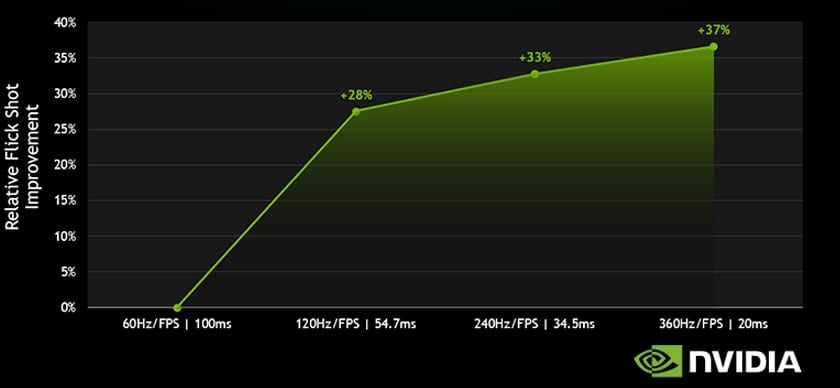
60Hzより120Hzのリフレッシュレートのほうが0.28秒速く反応でき有利になれるという事です※あくまでも例です実測値ではありません
つまり、リフレッシュレートがモニターで選びで十分な理由はゲームで有利なれるからという事です。それほどリフレッシュレートはゲームプレイに大きな影響を与える要素という事ですね
リフレッシュレートの確認方法
購入したモニターはリフレッシュレートの設定をしないと60Hzのままになっています(初期設定)。

144Hzや240Hzのモニターを買って設定をしてない人が多く、
違いがわからない…と言っている人が多いです
そんなリフレッシュレートの確認をしてみましょう。確認方法はPCのデスクトップで簡単にできます。
リフレッシュレートの確認方法
デスクトップで上でマウスを右クリックすると選択できるようになります。
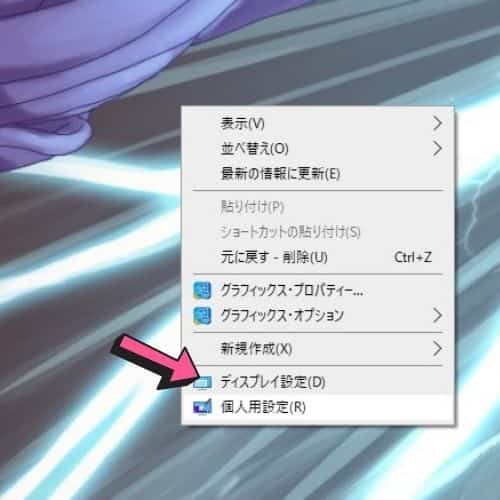

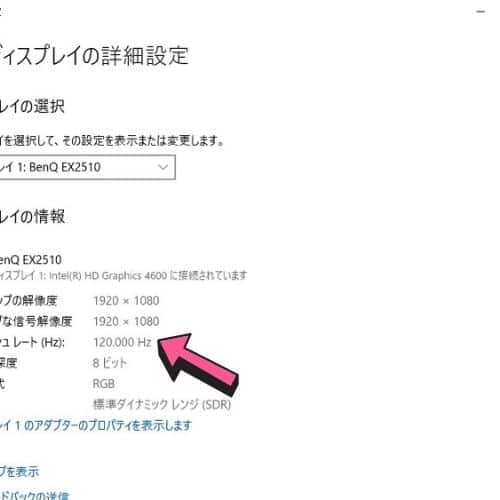
60Hz以上のモニターをつかっていて60Hzのままの場合は以下を参考にリフレッシュレートの変更を行ってください。
リフレッシュレートの変更の仕方



最後に適応を押して完了になります
説明しているケーブルによっても選べるリフレッシュレートは変わってきますのです注意
※高リフレッシュレートはdisplayPortのみです。
リフレッシュレートの選び方
| CS機60fps | 60Hzもしくは75Hz |
| 次世代機PS5120fps | 120Hzもしくは144Hz |
| PC(GPUの性能でfpsが変動) | 144Hz/165Hz/240Hz/360Hz |
PS4やswitchでは60Hzもしくは75Hzのリフレッシュレートを選ぶ
PS4やswitchなどの家庭用据え置きゲーム機では本体の性能が60Hzまでしか対応していないので60Hzのゲーミングモニターを選ぶというようになります。
例外としてPS4やswitch用では75Hzと表示されているゲーミングモニターの方が機能が充実しているケースもありますので75Hzまでを基準に選ぶといいでしょう。
75Hzでも1秒間の更新回数は60回となってしまいます。
60Hzで選ぶゲーミングモニターはこちらの記事でまとめています。
PS4用の60Hz/75Hzこちら
switch用の60Hz/75Hzはこちら
次世代機PS5では120Hz可能な144Hzのリフレッシュレートを選ぶ
2020年に11月12日に発売された次世代機PS5は『4Kで120fps』の性能なのでHDMIで120Hz可能な144Hzのリフレッシュレートを目安に考えていれば大丈夫です。
次世代機PS5用で選ぶ際の120fpsに対応している144Hzゲーミングモニターはこちらの記事でまとめています。
PS5用の120Hzモニターはこちら
動きの速いPC対戦ゲームでは144Hzや240Hzや360Hzのリフレッシュレートを選ぶ
FPSゲームやレースゲーム、格闘ゲームなどの動きの速い対戦ゲームではリフレッシュレートが高いほど有利になります。
ただし個人差がでるのも高いリフレッシュレートなので144Hzと240Hzの違いが分からない…という方もいるくらいなので最低でも144Hzを目安に選んでいればストレスを感じません。
144Hzで選ぶゲーミングモニターはこちらの記事でまとめています。
PCゲームでは最低限必要なリフレッシュレート
240Hzで選ぶゲーミングモニターはFPSゲーム向けになっており、動きがヌルヌル動くので撃ち合いでもストレスを感じません
FPSゲーム向けのリフレッシュレート
現状もっとも高いリフレッシュレートは360Hzはモニターの性能で負けたくないという人におすすめのリフレッシュレート
最強のリフレッシュレート
リフレッシュレートのまとめ
リフレッシュレートはモニターの性能で数値が高いほど映像が滑らかに表示されてゲームで有利になります。ただし、しっかり設定をしないとモニターの本来の性能を発揮できません。
また選び方に関してfpsに合わせて選ぶことが失敗しない方法でもあるので、自分が使うゲーム機やPCの性能をしっかり見極める必要があります。
しかも、リフレッシュレートが理解できたら応答速度の選び方が分かるようになるので合わせて読んで下さいね



コメント